Huawei HES 319M |
Huawei BM 2023 W |
L'indirizzo di configurazione del router di solito corrisponde all' IP del gateway, per rilevarlo potete utilizzare la nostra utility Analisi rete locale , oppure seguire la guida sull' IP statico.
Aprite il browser (Internet Explorer,Mozilla Firefox,Chrome), inserite nella barra degli indirizzo l'IP del gateway.
Accedete all'interfaccia del router inserite le vostre credenziali di username/password, per maggiori informazioni leggete il manuale o la targhetta posta sotto al router.
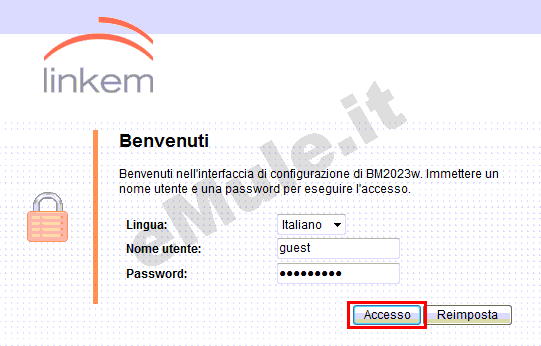
Avrete così accesso alla configurazione del router:
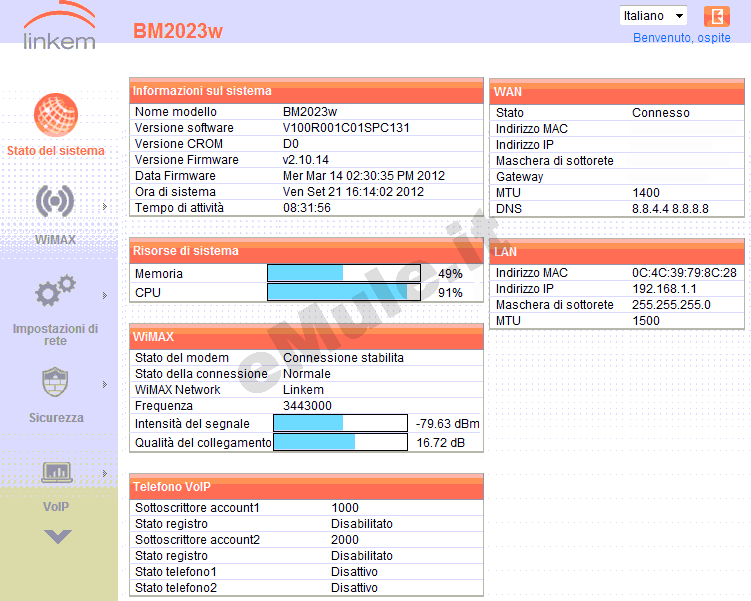
Selezionate Impostazioni di rete -> LAN e andate alla sezione DHCP statico,
cliccate Aggiungi,
in Indirizzo MAC scrivete l' indirizzo fisico della scheda di rete del PC,
in Indirizzo IP inserite l' IP/IPV4 che volete venga assegnato al vostro PC,
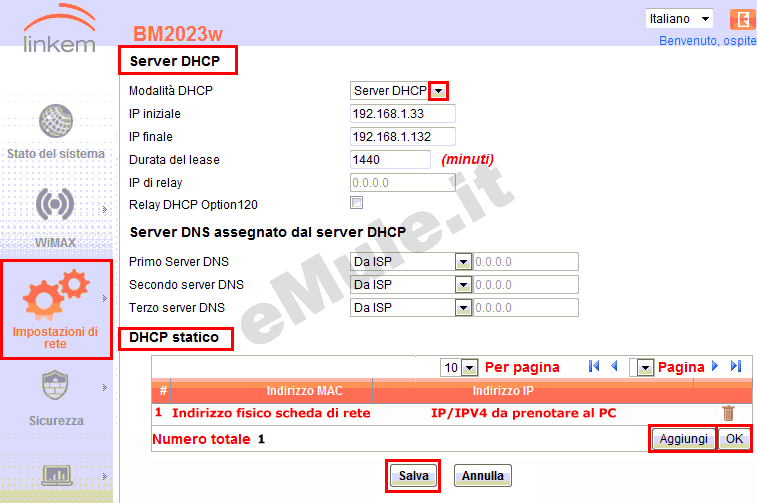
Controllate nella tabella che l' associazione IP/IPV4 - MAC Address sia esatta, se non lo fosse, eliminatela cliccando a destra l' icona col cestino, rieditatela correttamente e salvate.
L' IP che assegna automaticamente il router, diventa l' IP che deve essere associato alle porte aperte nel router.
Selezionate Impostazioni di rete -> NAT -> Inoltro porta e procedete a creare la prima regola, quella relativa alla porta TCP:
in basso a destra cliccate il pulsante Aggiungi,
in Attivo spuntate la casella,
in Nome scrivete emuletcp,
in Protocollo dal menù a tendina selezionate TCP,
in Porte di entrata (iniziale e finale) scrivete la porta TCP,
in IP Server inserite l' IP/IPV4 del PC,
cliccate OK :
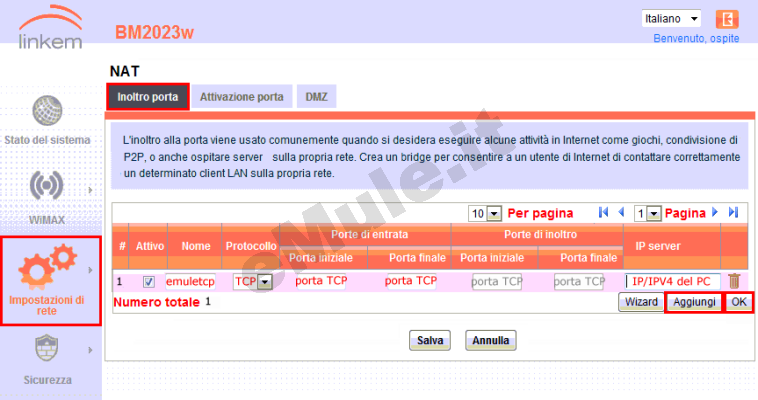
Con la stessa procedura create la seconda regola, quella relativa alla Porta UDP:
in basso a destra cliccate il pulsante Aggiungi,
in Attivo spuntate la casella,
in Nome scrivete emuleudp,
in Protocollo dal menù a tendina selezionate UDP,
in Porte di entrata (iniziale e finale) scrivete la porta UDP,
in IP Server inserite l' IP/IPV4 del PC,
cliccate OK :
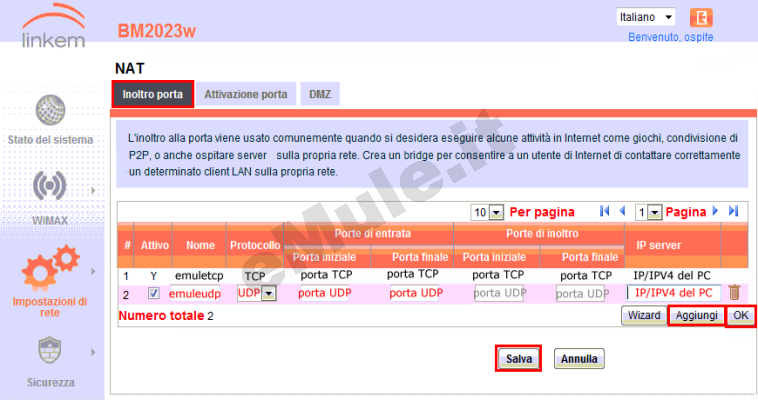
Controllate che i dati inseriti siano esatti, se non lo fossero, cliccate l' icona col cestino per cancellarli, rieditateli correttamente, al termine salvate le modifiche ed effettuate il Logout dal router.
Nel menù a sinistra selezionate Impostazioni di rete, selezionate UPnP, apponete le spunte e cliccate Salva:
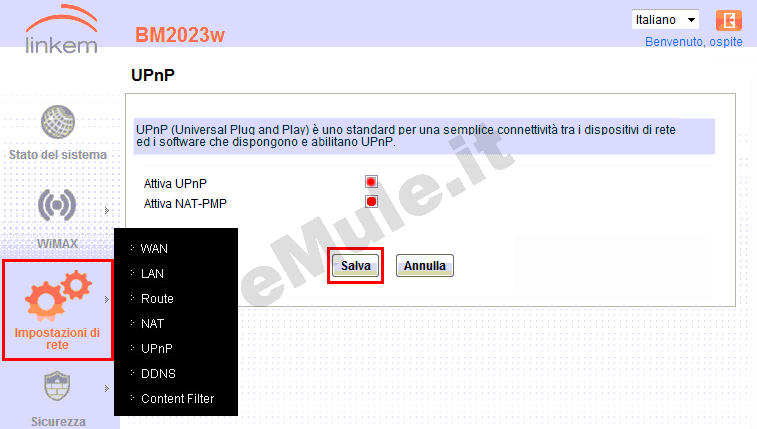
Proseguite ora con la guida per l' UPnP.
Nel caso l'UPnP non apra automaticamente le porte, settate l'UPnP alla condizione originale.

